win10设置账号同步的方法
时间:2024-03-22 14:39:54作者:极光下载站人气:166
win10系统是多数小伙伴正在使用的操作系统,在win10中进行创建文件、编辑内容以及进行软件的安装设置等,都是比较稳定的,且win10电脑的操作界面比较经典,操作起来不会出错,在win10电脑中,提供一个同步的功能,当你在win10账号中设置了一些权限,以及操作的一些功能等,我们可以将同步功能启用,进行该win10账户的备份设置,下方是关于如何使用win10电脑进行账户同步的具体操作方法,如果你需要的情况下可以看看方法教程,希望小编的方法教程对大家是有所帮助的。
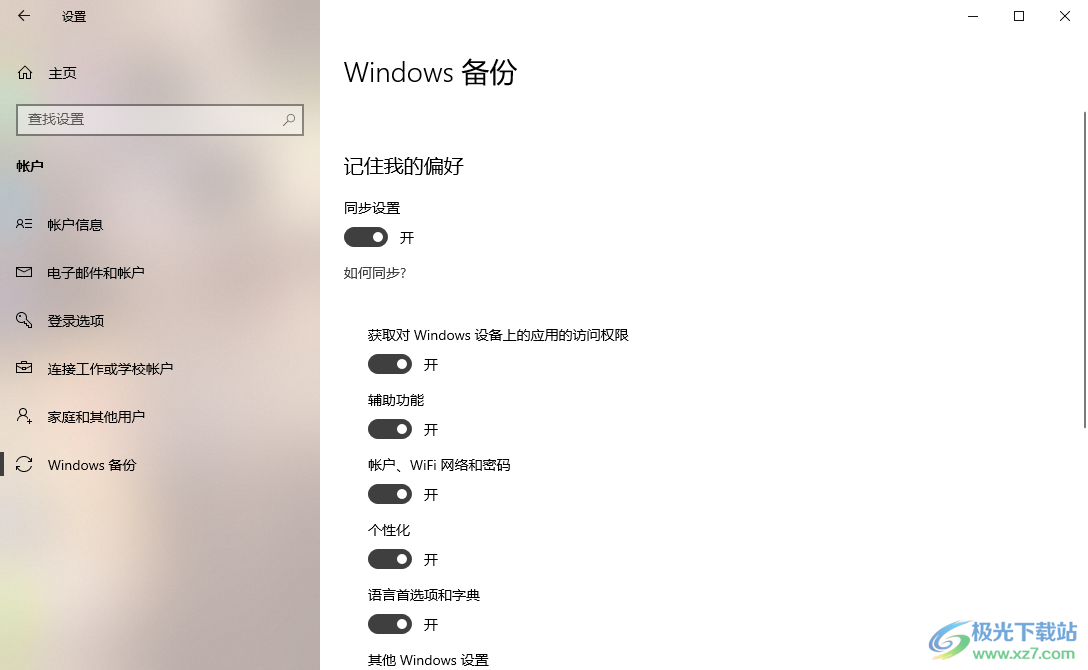
方法步骤
1.将鼠标定位到开始菜单的位置进行右键点击,选择【设置】选项。
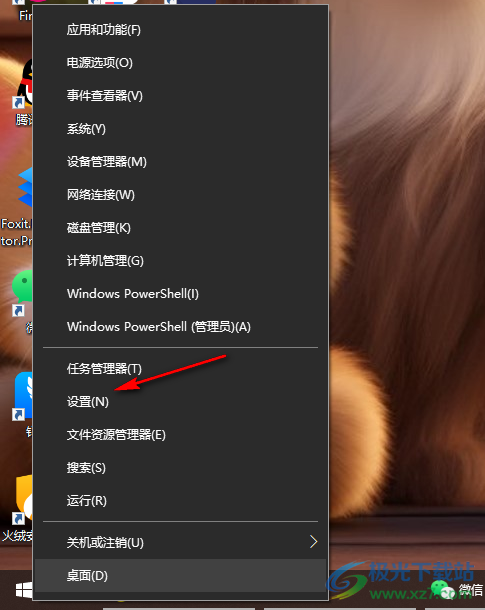
2.随后即可进入到我们的Windows设置窗口中,在该页面上直接使用鼠标将【账户】这个功能选项进行点击进入。

3.当我们进去之后,在页面的左侧中,将【Windows备份】选项进行点击。
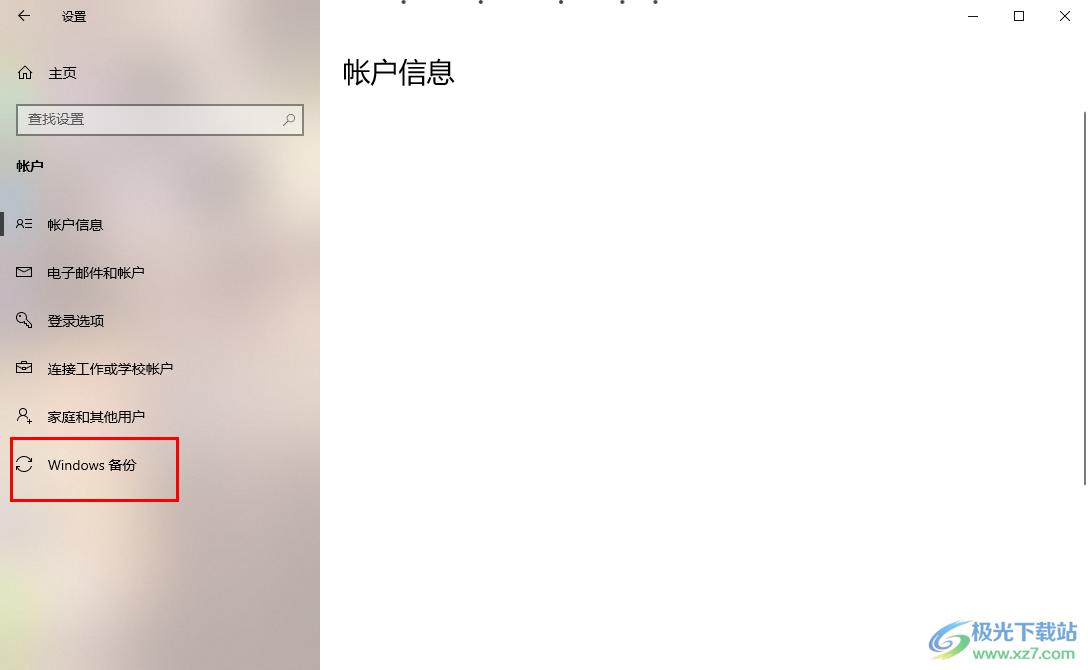
4.那么在右侧的位置即可查看到同步设置功能,当前该功能是没有启用的,我们需要将开关按钮点击启用。
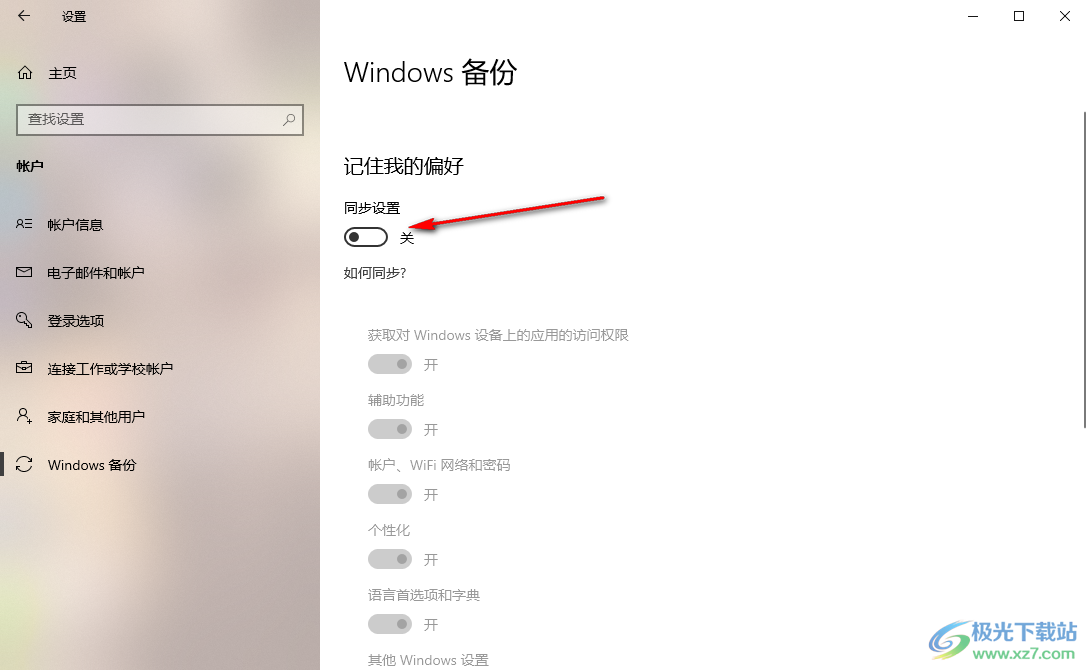
5.启用之后,该页面上的其他功能选项就会被自动启用,比如账户、WiFi网络以及秘密、个性化相关设置等就会被自动备份。
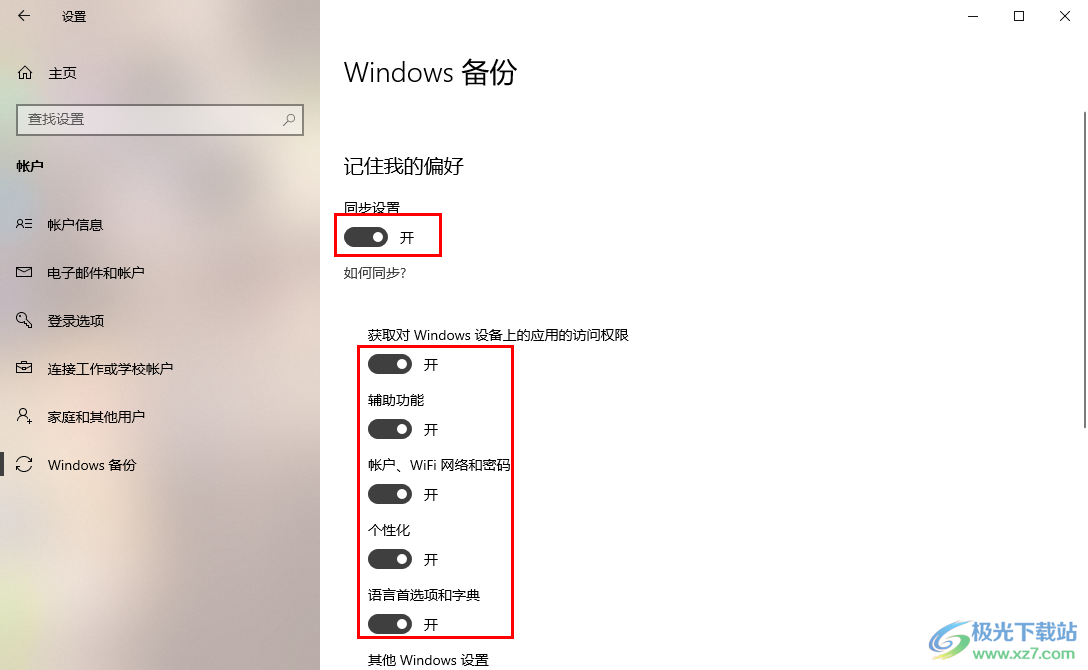
以上就是关于如何使用win10电脑使用同步功能的具体操作方法,通过启用同步功能可以将我们在电脑上设置的一些功能进行同步备份,可以防止我们的一些重要内容不见的情况,操作起来也比较简单,感兴趣的话可以操作试试。

大小:4.00 GB版本:64位单语言版环境:Win10
- 进入下载
相关推荐
相关下载
热门阅览
- 1百度网盘分享密码暴力破解方法,怎么破解百度网盘加密链接
- 2keyshot6破解安装步骤-keyshot6破解安装教程
- 3apktool手机版使用教程-apktool使用方法
- 4mac版steam怎么设置中文 steam mac版设置中文教程
- 5抖音推荐怎么设置页面?抖音推荐界面重新设置教程
- 6电脑怎么开启VT 如何开启VT的详细教程!
- 7掌上英雄联盟怎么注销账号?掌上英雄联盟怎么退出登录
- 8rar文件怎么打开?如何打开rar格式文件
- 9掌上wegame怎么查别人战绩?掌上wegame怎么看别人英雄联盟战绩
- 10qq邮箱格式怎么写?qq邮箱格式是什么样的以及注册英文邮箱的方法
- 11怎么安装会声会影x7?会声会影x7安装教程
- 12Word文档中轻松实现两行对齐?word文档两行文字怎么对齐?
网友评论